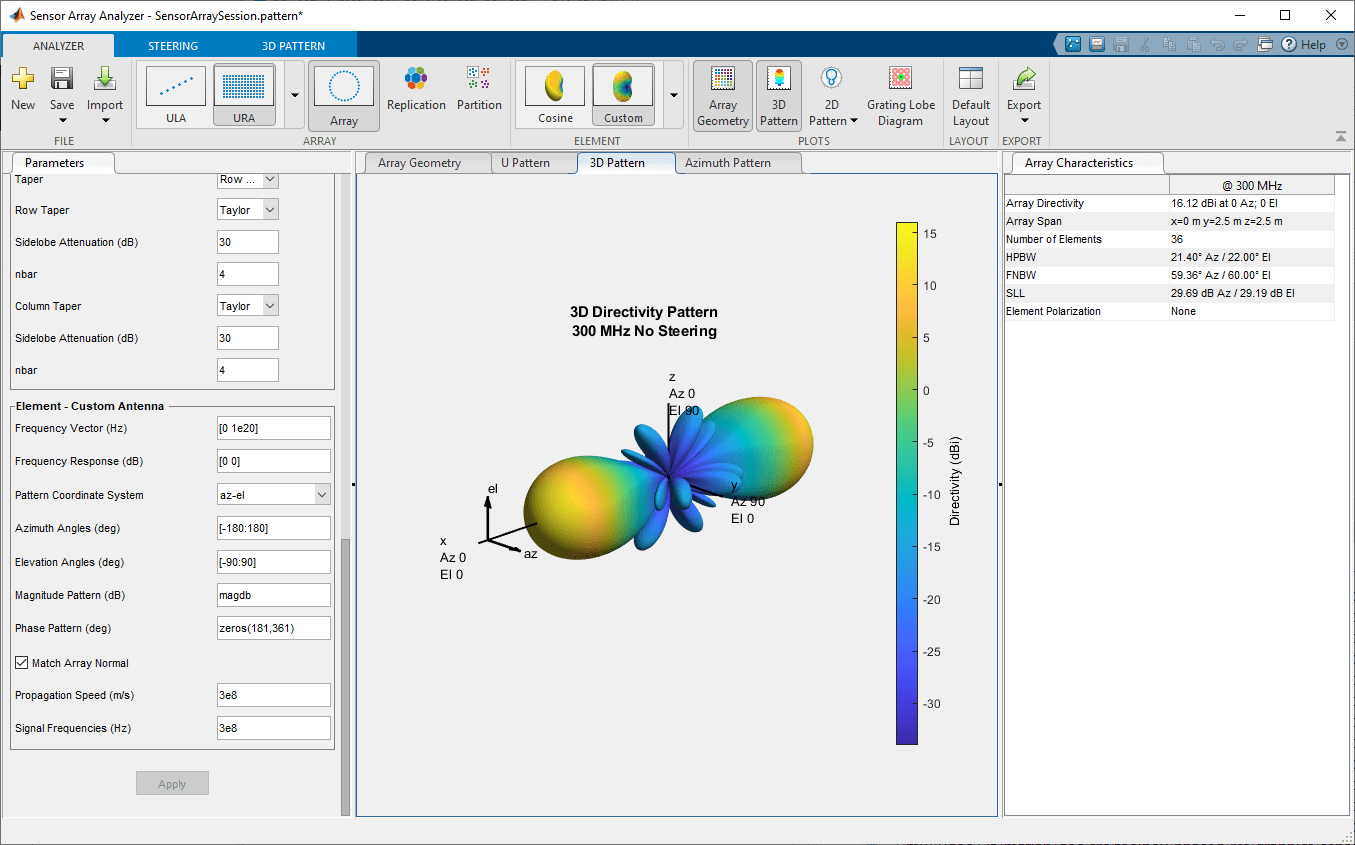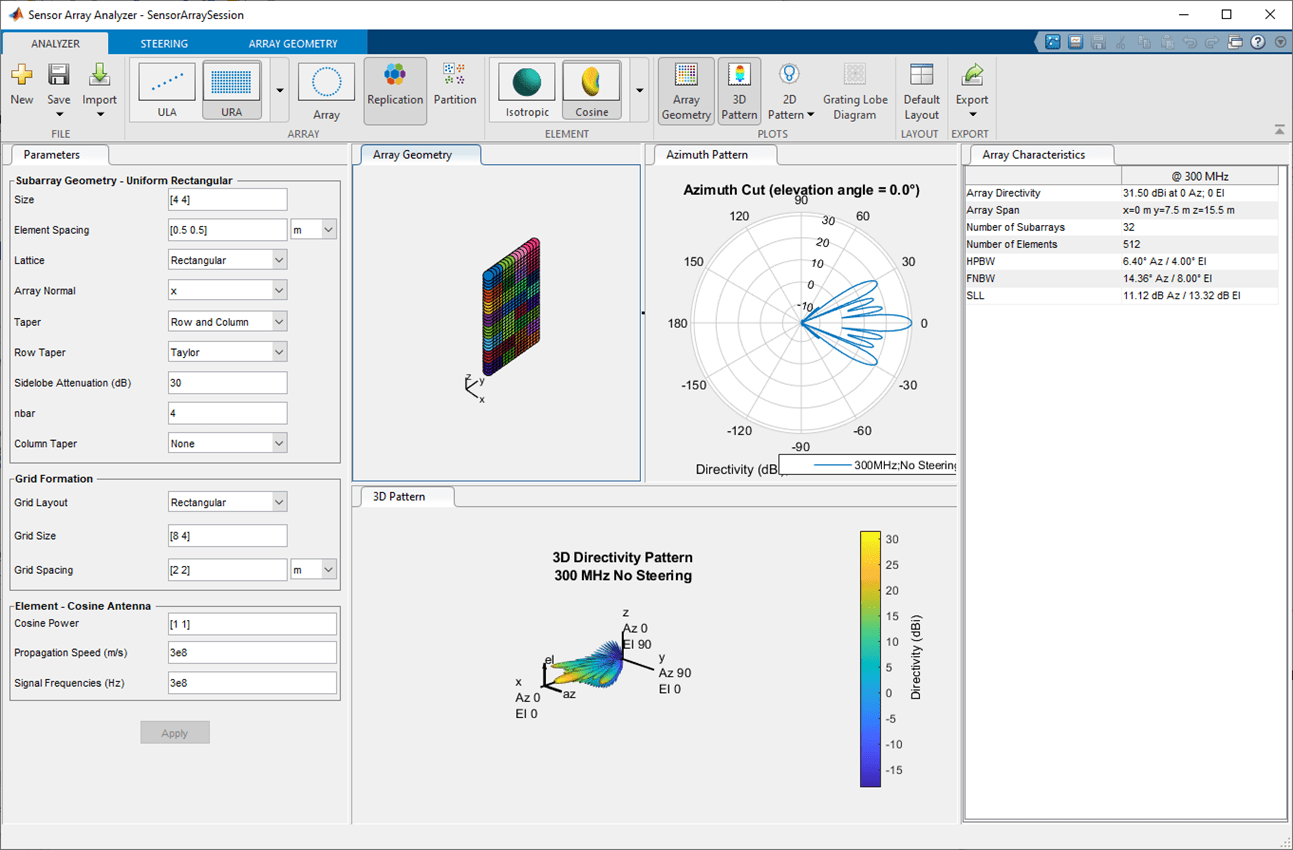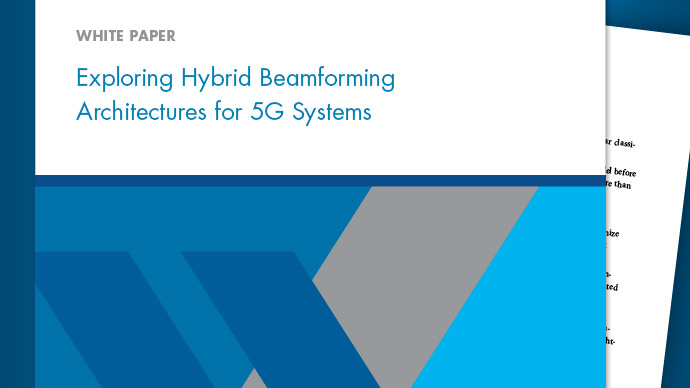传感器阵列分析仪
分析线性,平面,3-D和任意传感器阵列的光束图案和性能特性
打开传感器阵列分析器应用程序
马铃薯®Toolstrip:在应用标签,下面信号处理和通信,单击“应用”图标。
matlab命令提示符:输入
SensorArrayAnalyzer.。
例子
均匀的线性阵列(ULA)
此示例在声纳应用程序中分析了一个10元素均匀的线性阵列(ULA)。该阵列由各向同性的Hydrophame组成。为10 kHz信号设计阵列。
均匀的线性阵列具有沿线等间隔开的传感器元件。
在下面分析仪标签,在大批ToolStrip的一部分,选择乌拉。在里面元素ToolStrip的一部分,选择水听器。
选择“参数”选项卡并设置元素数量至10.。设定元素间距至0.5波长。
通过设置设计10 kHz信号的阵列信号频率(Hz)至10000。然后点击申请按钮。您可以更改许多菜单项并随时应用更改。此选项卡中出现的参数取决于您的阵列和元素的选择。
当您选择声纳元素时,应用程序会自动将信号传播速度设置为水1500。您可以通过设置来将信号传播速度设置为任何值传播速度(m / s)。
选择阵列几何图形选项卡并使用复选框显示元素正常(显示法线)元素指数(显示索引)和元素纹身(显示录像机)。
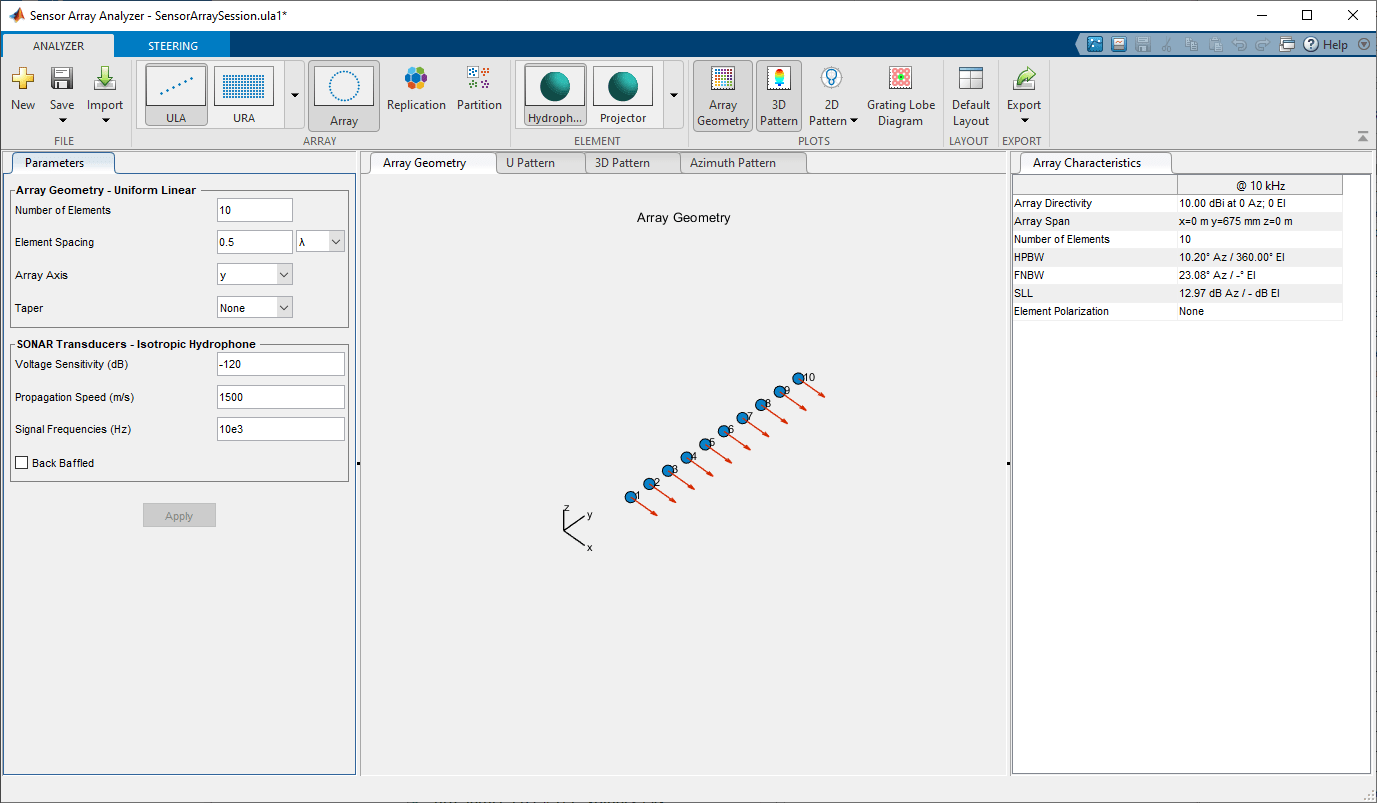
在最右边阵列特征面板,可以查看数组方向性,半功率波束宽度(HPBW),第一空光束宽度(FNBW)和侧瓣级(SLL)。
要显示一个方向性情节,请转到绘图部分分析仪标签。选择方位角模式来自2D模式菜单。方位角指向性模式现在显示在应用的中心面板中。选择方位角模式标签,并设置协调至长方形。
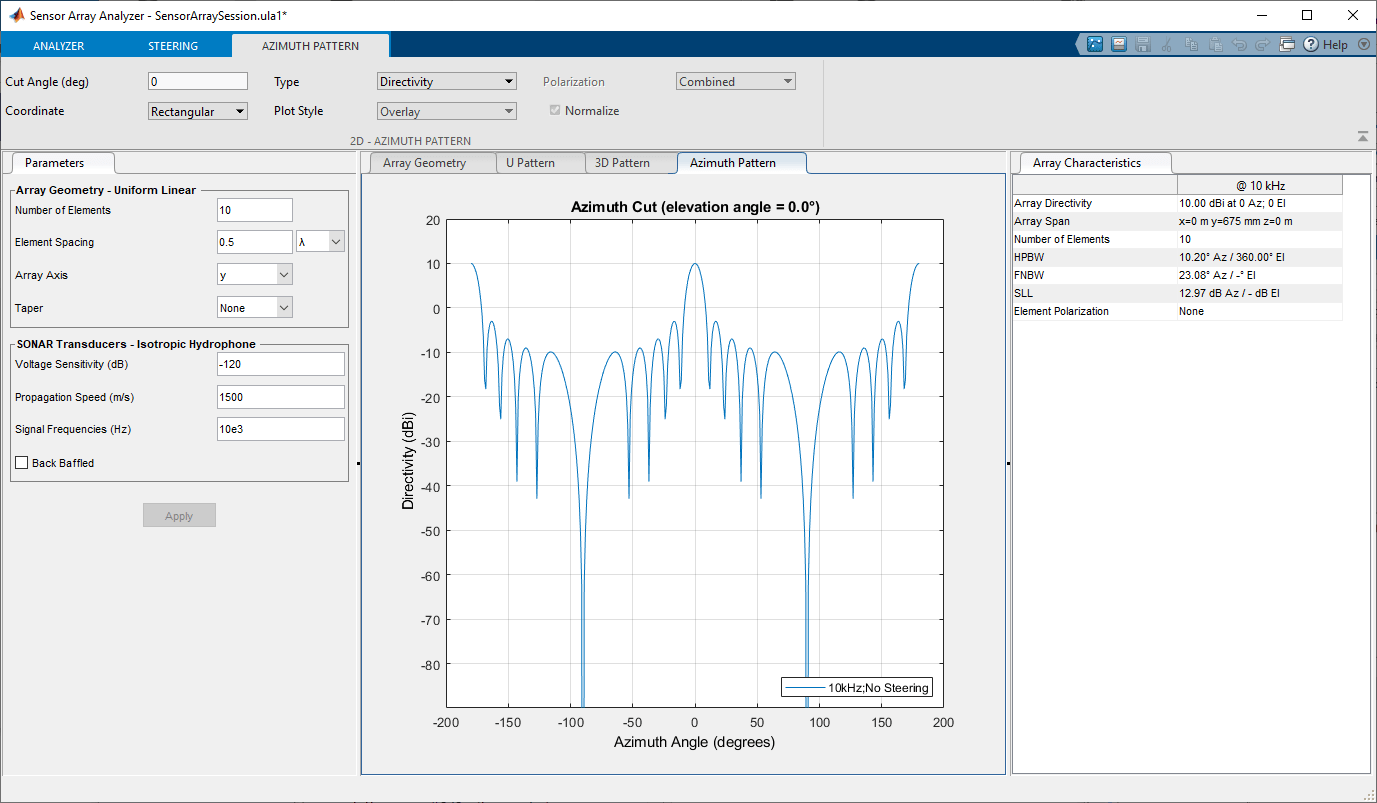
您可以在0°和另一个主瓣上看到阵列方向函数(也称为主梁)的主叶,在±180°。由于ULA阵列的圆柱对称性,出现了两个主要凸起。
光束扫描仪通过连续指向不同方向的阵列主瓣。在里面操舵标签,设置方位角(DEG)至30.和海拔角度(DEG)至0.。这使主凸瓣在方位角和0°海拔30°中。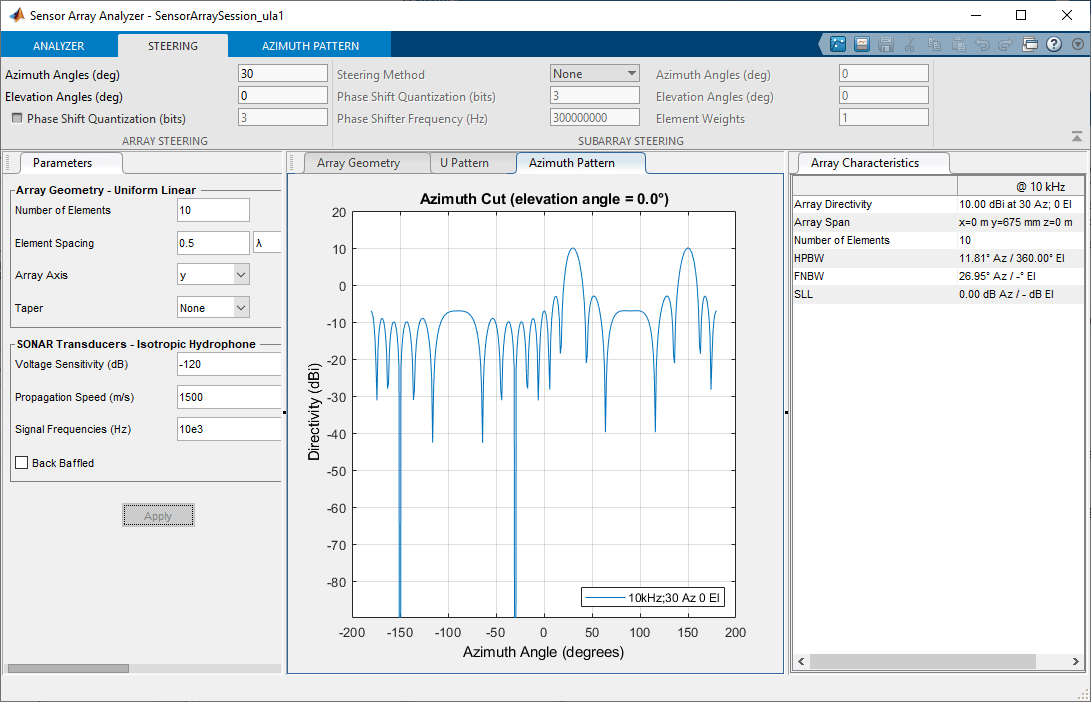
ula的一个缺点是它的大侧面裂片。对阵列方向性的检查显示两个侧面叶,靠近每个主叶,每个叶片每次下降约13 dB。强侧叶抑制了阵列在存在更大的附近信号存在下检测较弱信号的能力。通过使用阵列逐渐变细,可以减少侧瓣。
使用锥将阵列锥形指定为a的选项泰勒窗口Sidelobe衰减调成30.DB和n调成4.。点击申请按钮。
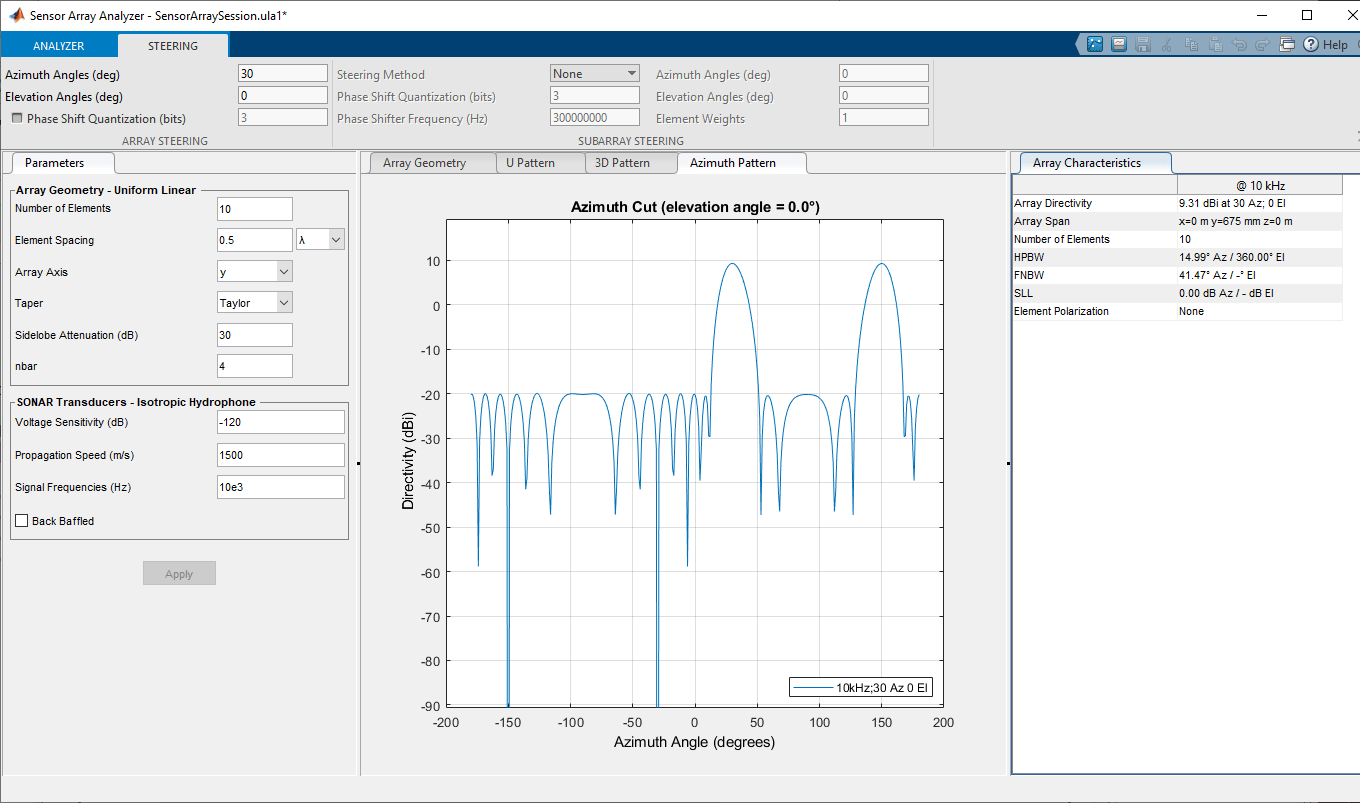
分区ula的方位角响应
此示例绘制四元素ULA划分为两个两个元素ULAS的方位角响应。
在下面分析仪标签,在大批ToolStrip的一部分,选择乌拉。使用默认参数创建ULA(具有设置为4的元素数,元素间距设置为0.5米)。
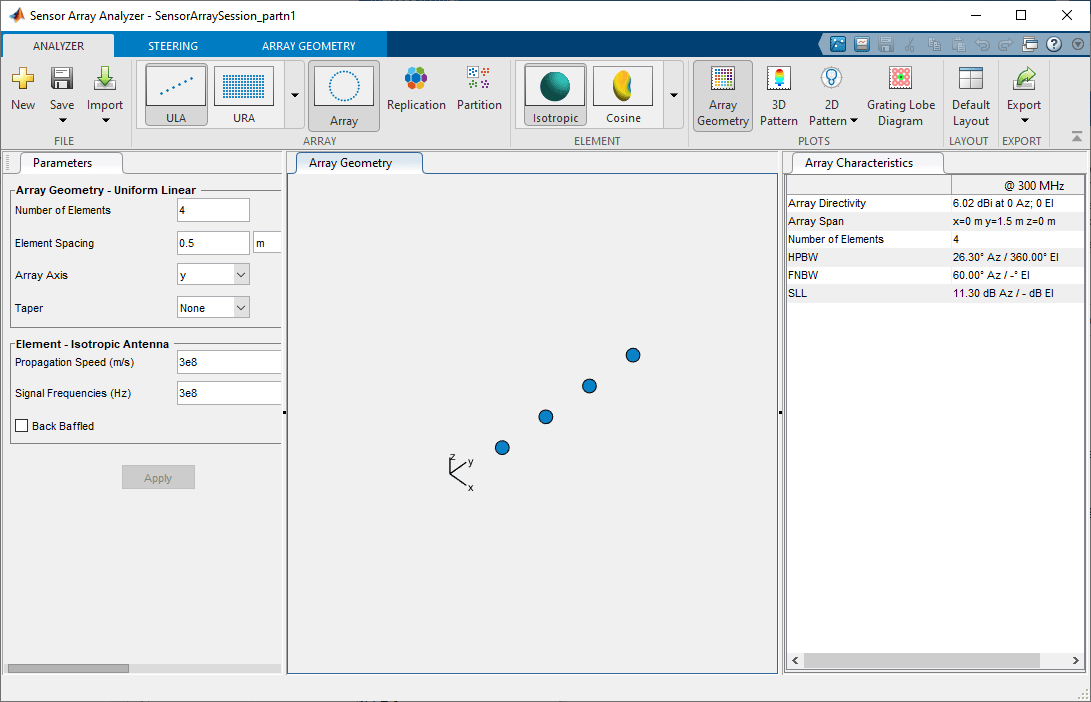
选择划分纽约州分析仪。通过设置设计1 GHz信号的阵列信号频率(Hz)至1E9.。然后点击申请按钮。您可以更改许多菜单项并随时应用更改。此选项卡中出现的参数取决于您的阵列和元素的选择。
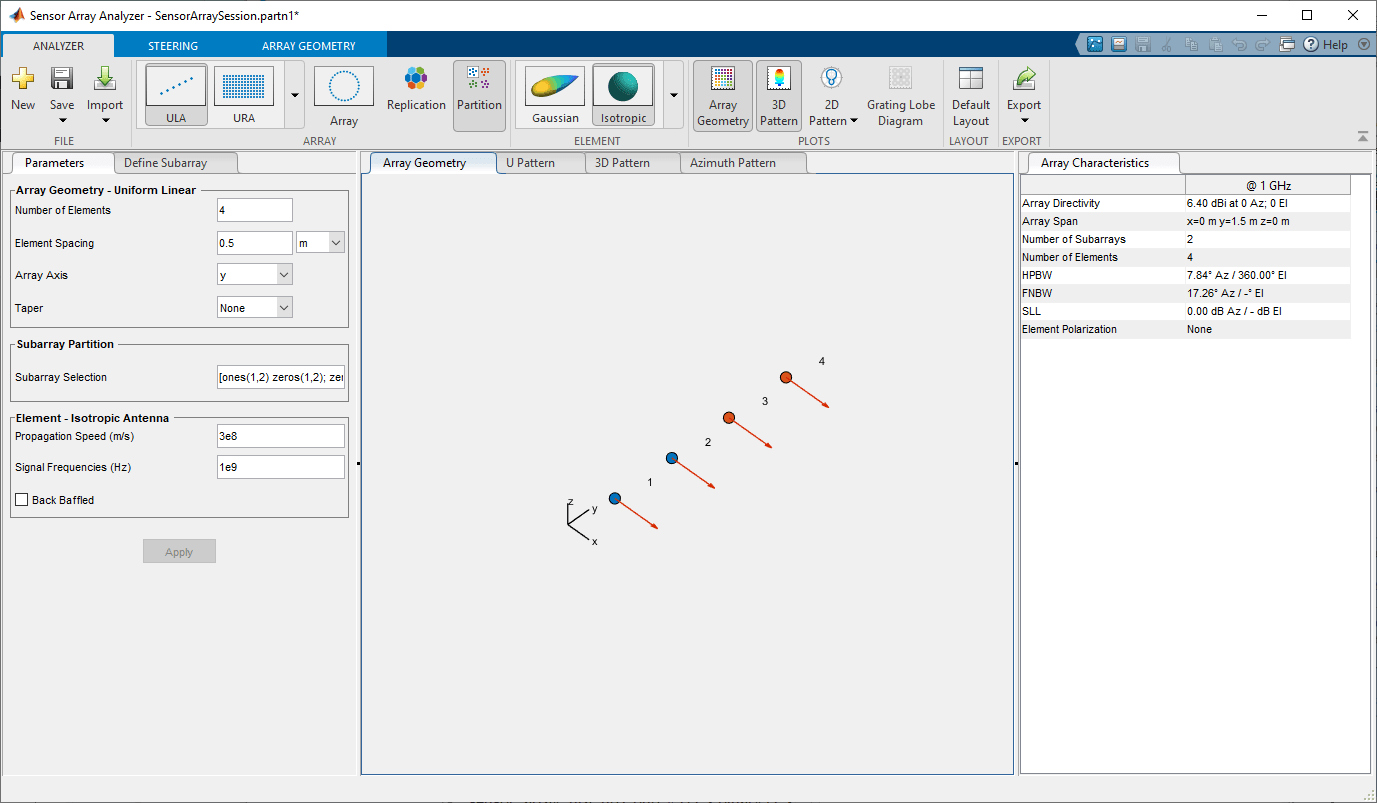
这子阵列选择菜单项应阅读[(1,2)零(1,2);零(1,2)零(1,2)]。
选择2D模式在里面分析仪标签并选择方位角模式在极坐标中可视化2-D方位角图案。
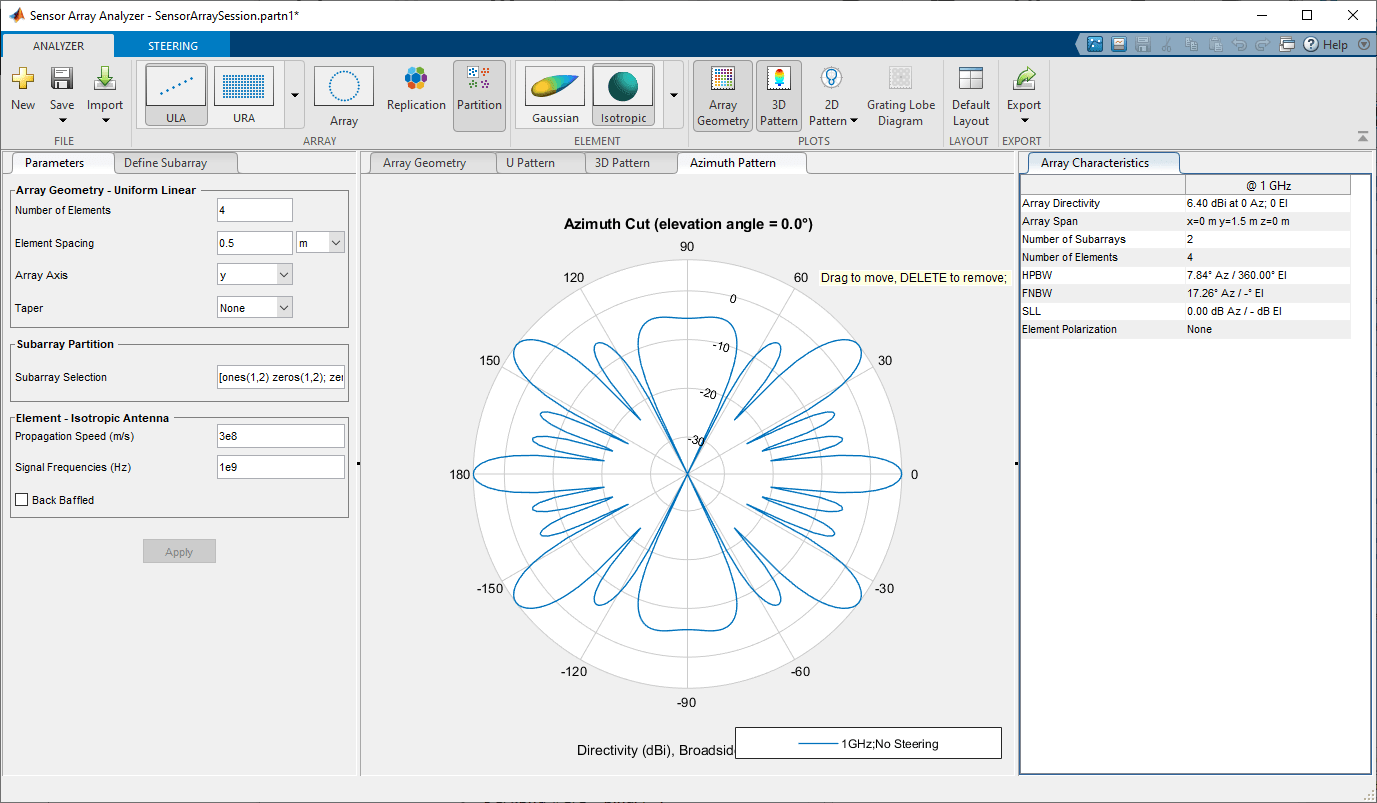
重新分区URA
分区阵列由多个子阵列组成,其中每个阵列元素可以被分配给一个或多个子阵列。然后,您可以在创建分区数组之后,然后可以将元素重新分配给不同的子阵列。例如,创建一个包含16个元素的4×4均匀矩形阵列(URA)。选择划分标签将URA转换为4×4分区数组,子阵列与不同颜色表示的子阵列。分区由该分区控制子阵列选择矩阵。
[零(1,8)零(1,8);零(1,8)(1,8)]
要重新分区数组,可以编辑子阵列选择矩阵。选择定义子阵列选项卡重新排列属于子阵列的元素。
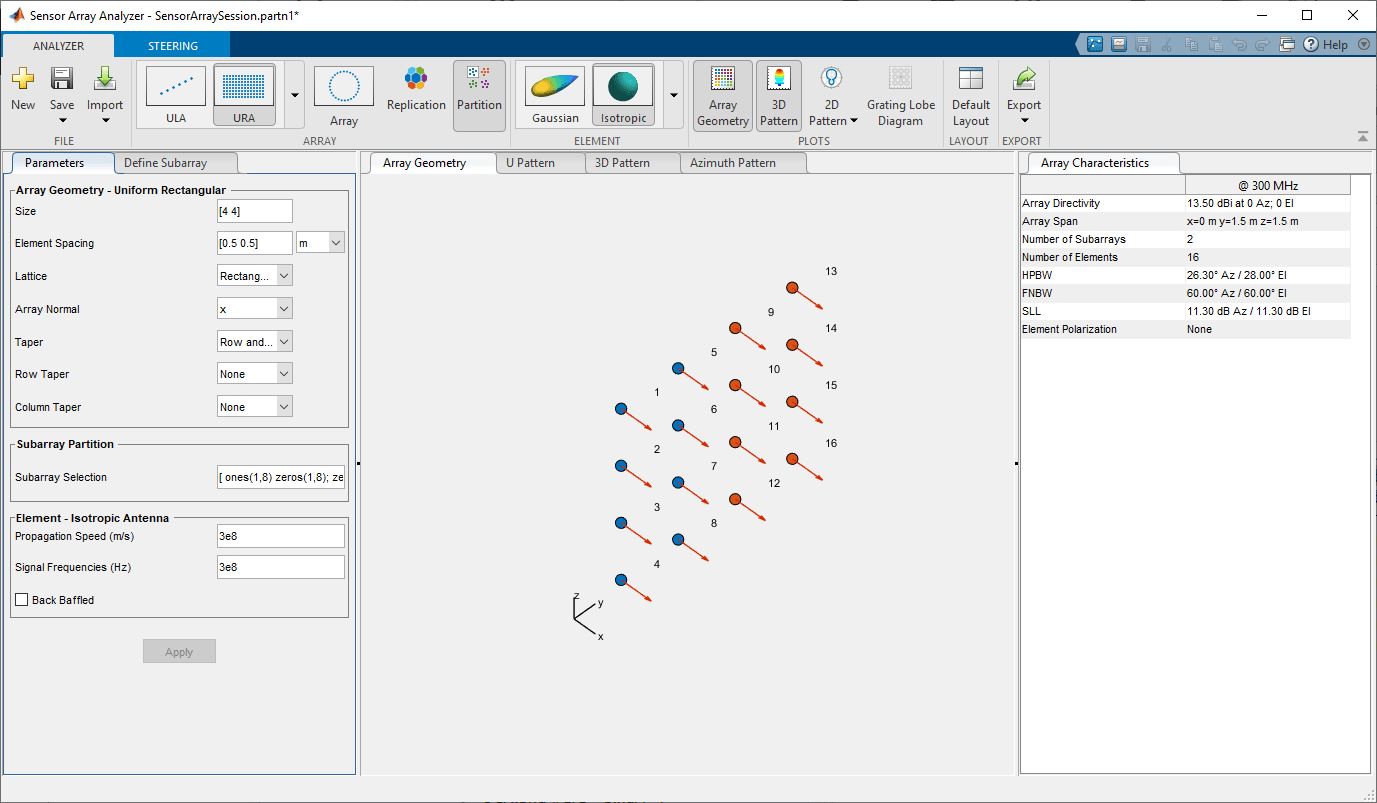
选择“定义子阵列”选项卡会带来子阵列编辑器。
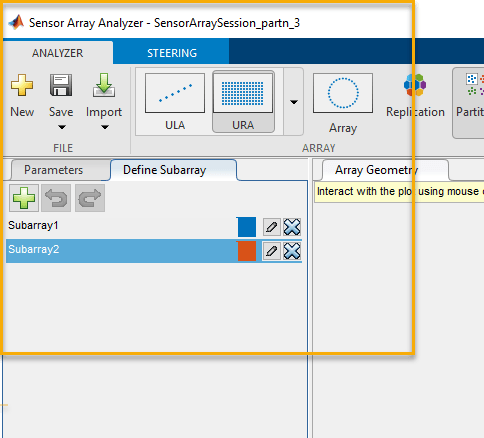
你可以:
选择子阵列1旁边的铅笔图标,以编辑子阵列1中的元素和权重。
选择子阵列旁边的铅笔图标,以编辑子阵列2中的元素和权重。
选择顶部的绿色交叉图标以创建一个空的子阵列。
选择子阵列2显示属于的元素指数子阵列2。
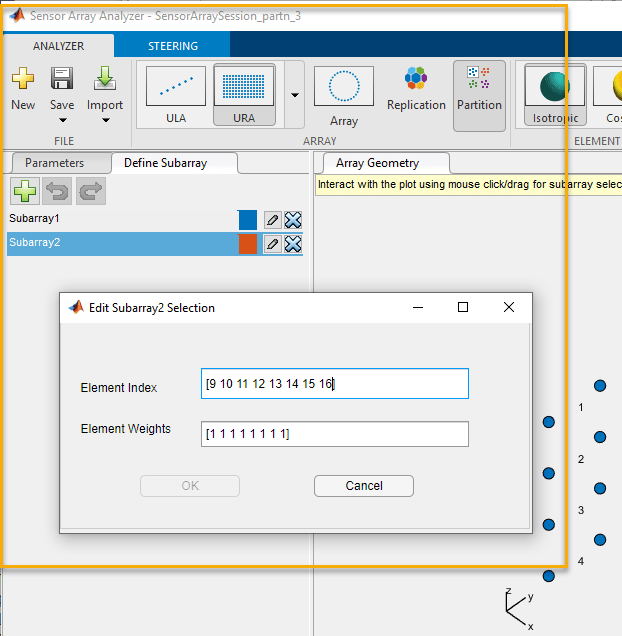
拆下元件9及其重量。选择绿色交叉添加新的子阵列,子阵列3.。然后将元素9添加到新子阵列。
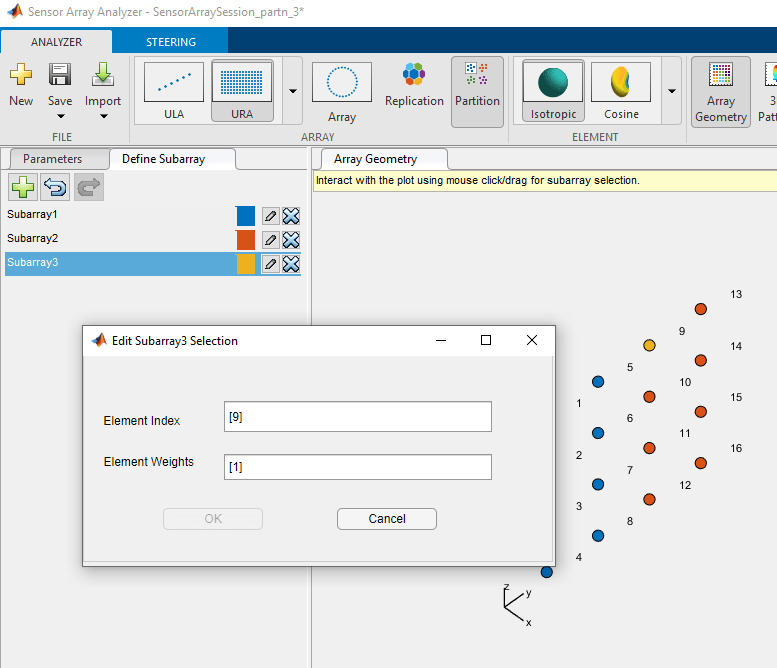
新子阵列及其添加元素显示为黄色。
均匀矩形阵列(URA)
此示例显示了如何构建6×6均匀的矩形阵列(URA),该阵列(URA)旨在检测和定位100 MHz信号。
在下面分析仪标签,在大批ToolStrip的一部分,选择ura.。在里面元素ToolStrip的一部分,选择各向同性。
通过设置设计100 MHz信号的阵列信号频率至100e6.和行和列元素间距至[0.5 0.5]波长。
选择“参数”选项卡并设置尺寸至[6,6]。
来自锥下拉,选择行和列。放行锥度和圆柱锥形到A.泰勒使用默认锥度参数的窗口。点击申请按钮以应用更改。您可以更改许多菜单项并随时应用更改。此选项卡中出现的参数取决于您的阵列和元素的选择。
该图中示出了阵列的形状。
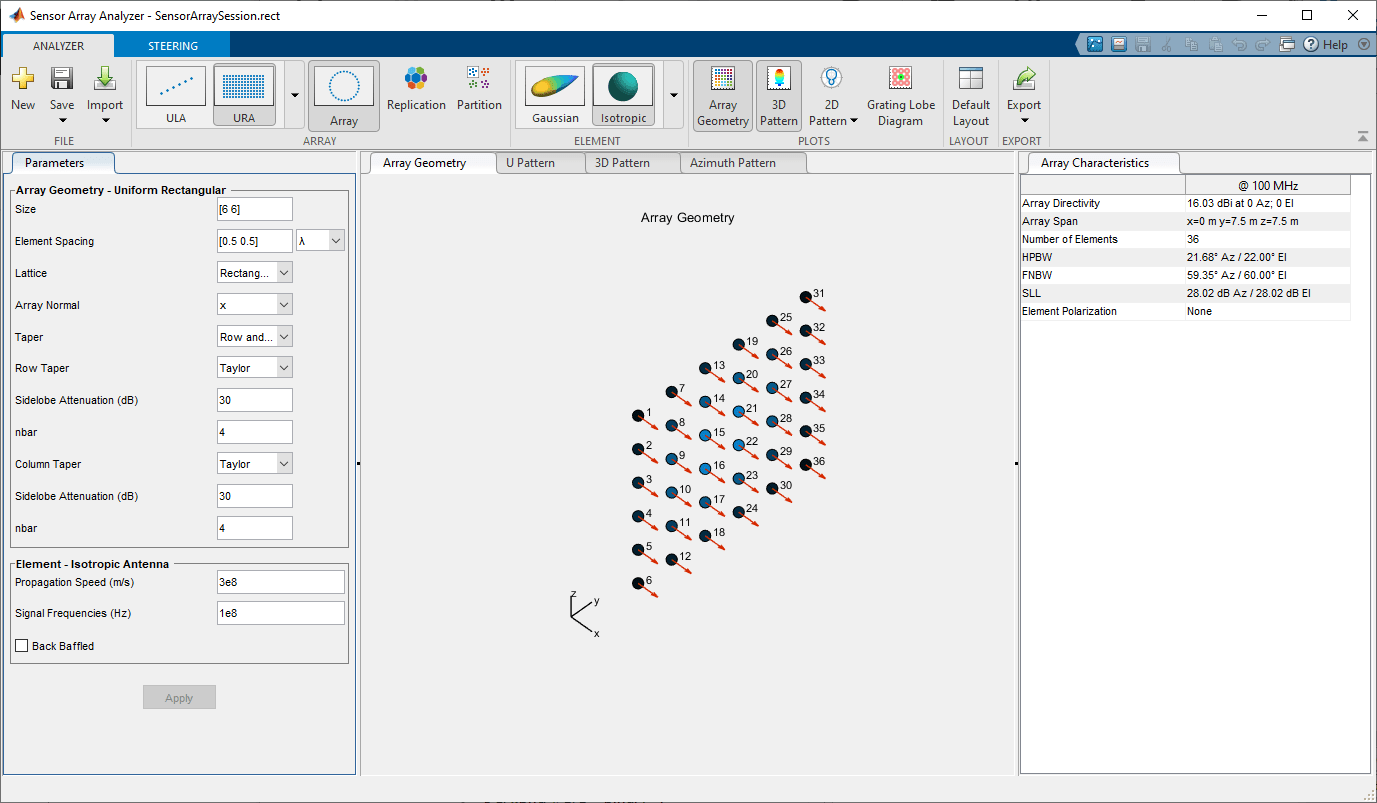
接下来,通过选择显示3-D阵列模式3D模式在里面绘图部分分析仪标签。
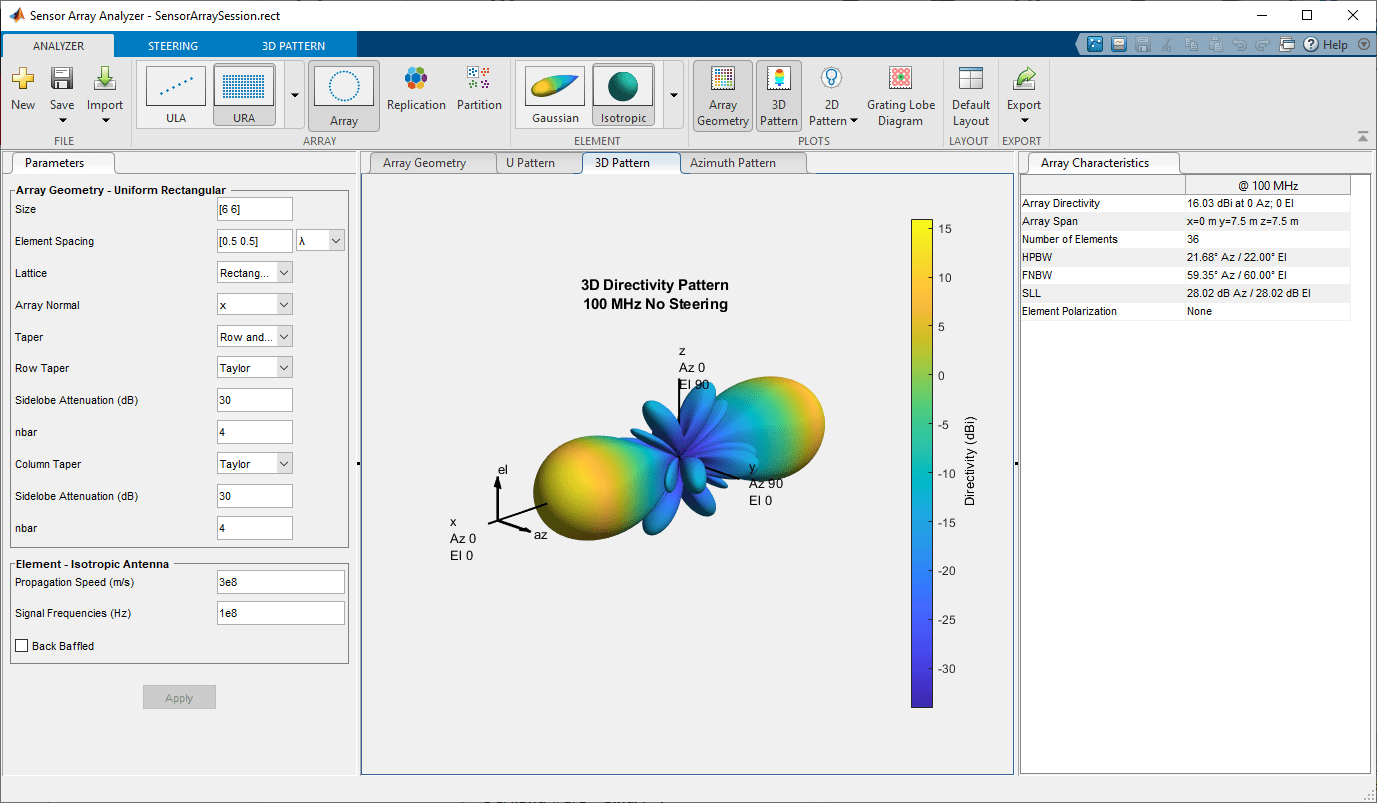
任何阵列的显着性能度量是方向性。您可以使用该应用来检查逐渐变细对数组方向性的影响。没有逐渐变细,此URA的阵列方向性为17.16 dB。通过逐渐变细,阵列方向性降低到16.03 dBi。
用于矩形阵列的光栅裂片
该示例显示了4×4均匀矩形阵列(URA)的光栅凸耳图,该阵列(URA)旨在检测和定位300 MHz信号。
在下面分析仪标签,在大批ToolStrip的一部分,选择ura.。在里面元素ToolStrip的一部分,选择各向同性。设定尺寸至[4,4]。在里面操舵标签,设置方位角(DEG)至20.和海拔角度(DEG)至0.。
通过设置设计300 MHz信号的阵列信号频率至3E8.和行和列元素间距至[0.7,0.7]波长。通过设置行和列元素间距至[0.7,0.7]波长,您可以创建空间底层阵列。然后点击申请按钮。
选择光栅叶图来自绘图部分绘制光栅裂片。
该图显示了将阵列朝向角度朝向角度的阵列[20,0]时产生的光栅叶片图。主叶由小黑色圆圈指定。多光栅裂片由小未填充的黑色圆圈指定。较大的黑色圆圈称为物理区域,你2+ V.2≤1.。主叶始终位于物理区域。光栅凸杆有时可以在物理区域之外。物理区域中的任何光栅凸耳导致进入波的方向的模糊性。绿色区域显示主叶可以指向,而没有物理区域中出现的任何光栅裂片。如果主叶设置为点在绿色区域以外,则光栅叶可以进入物理区域。
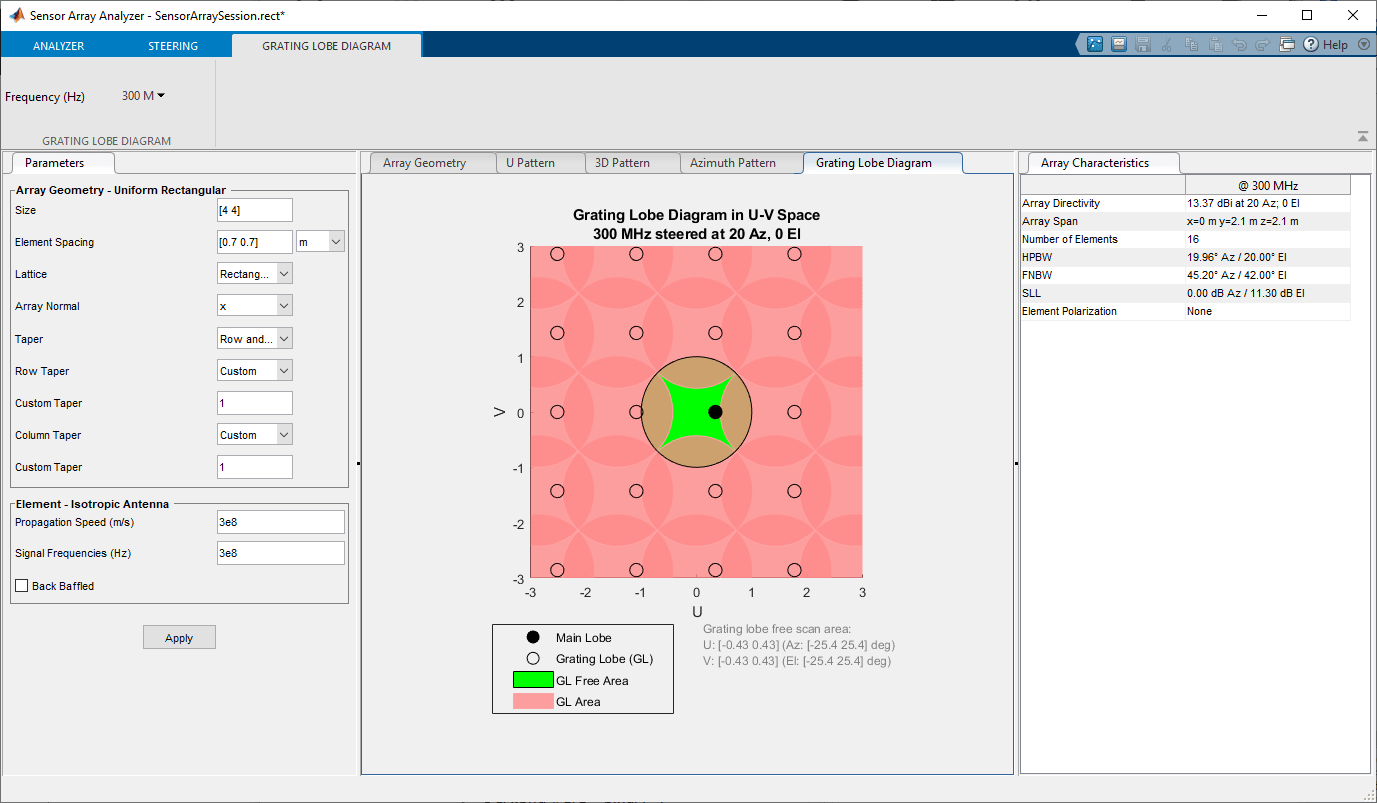
下图显示了当指向方向在绿色区域外面的情况下发生的事情。在里面操舵标签,设置方位角(DEG)至35.和海拔角度(DEG)至0.。在这种情况下,一个光栅叶片进入物理区域。
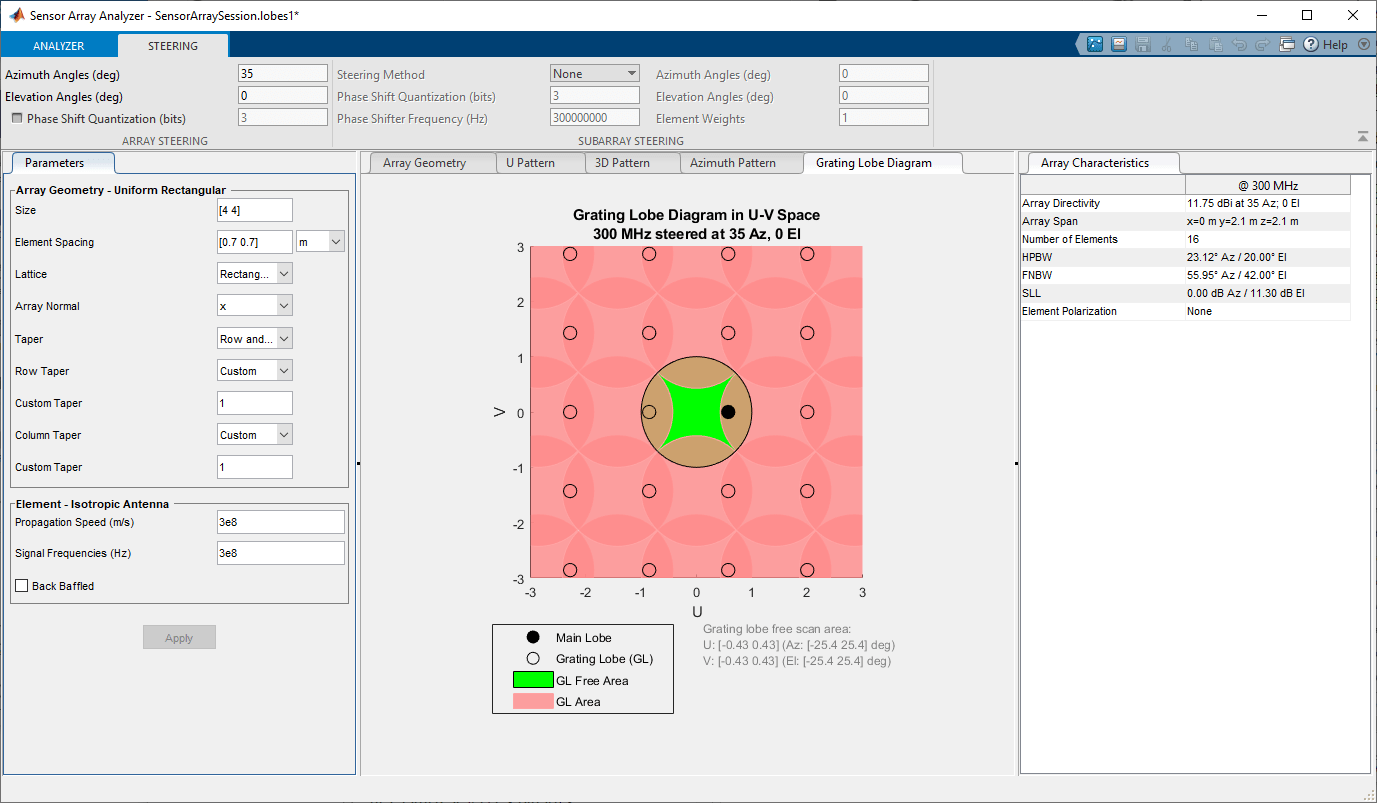
指定任意阵列几何
此示例显示了如何构建三个各向同性天线元素的三角形阵列。
您可以指定具有传感器任意放置的数组。选择随意的在里面大批落下。选择各向同性来自元素菜单。输入元素位置元素位置场地。三个元素的位置是[0,0,0; 0,0.5,0; 0,0.5,0.866]。所有元素都具有相同的正常方向,指向0°方位角和20°高度,并设置正常元素正常(DEG)类型[0 0 0;20 20 20]然后点击这一点申请按钮。选择阵列几何图形来自绘图部分。
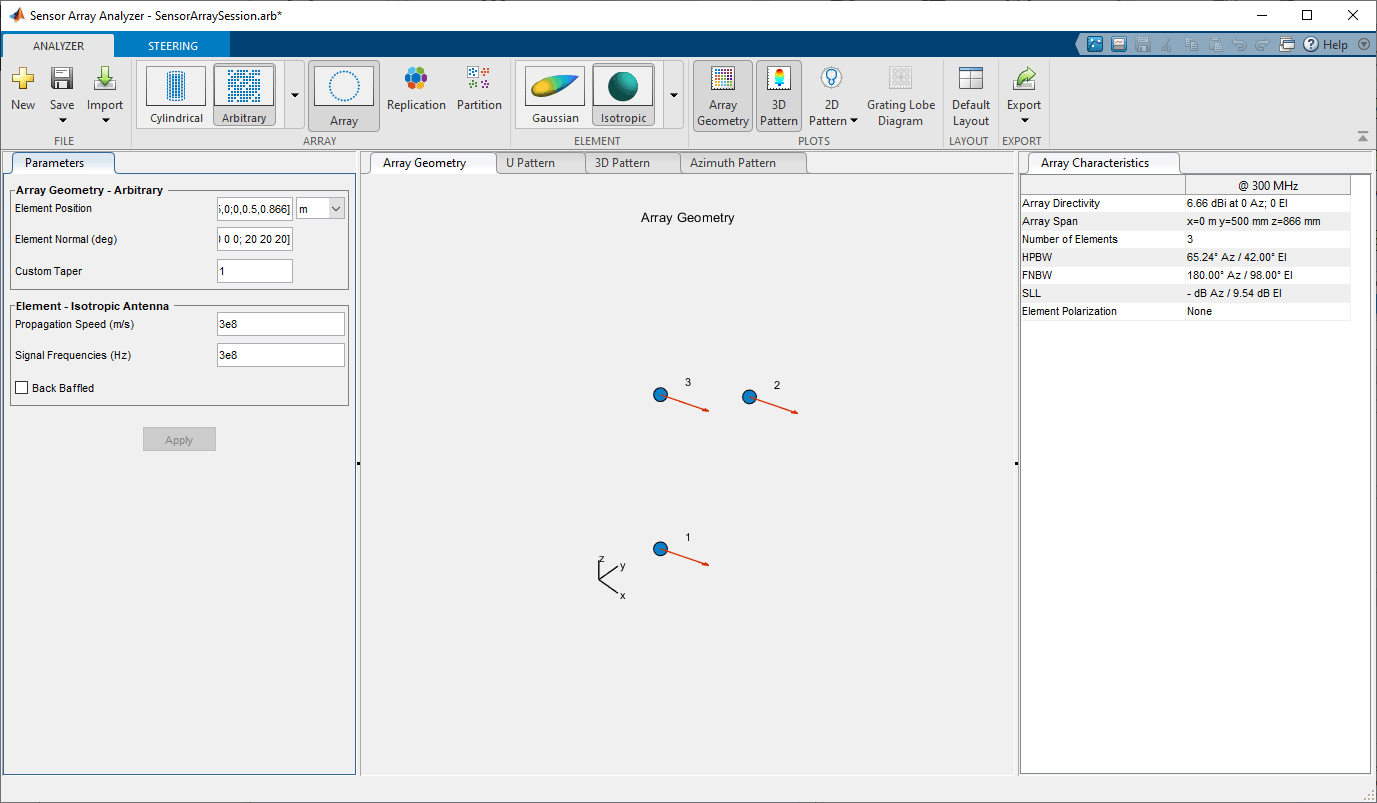
显示3-D阵列方向性,选择3D模式来自绘图标签。
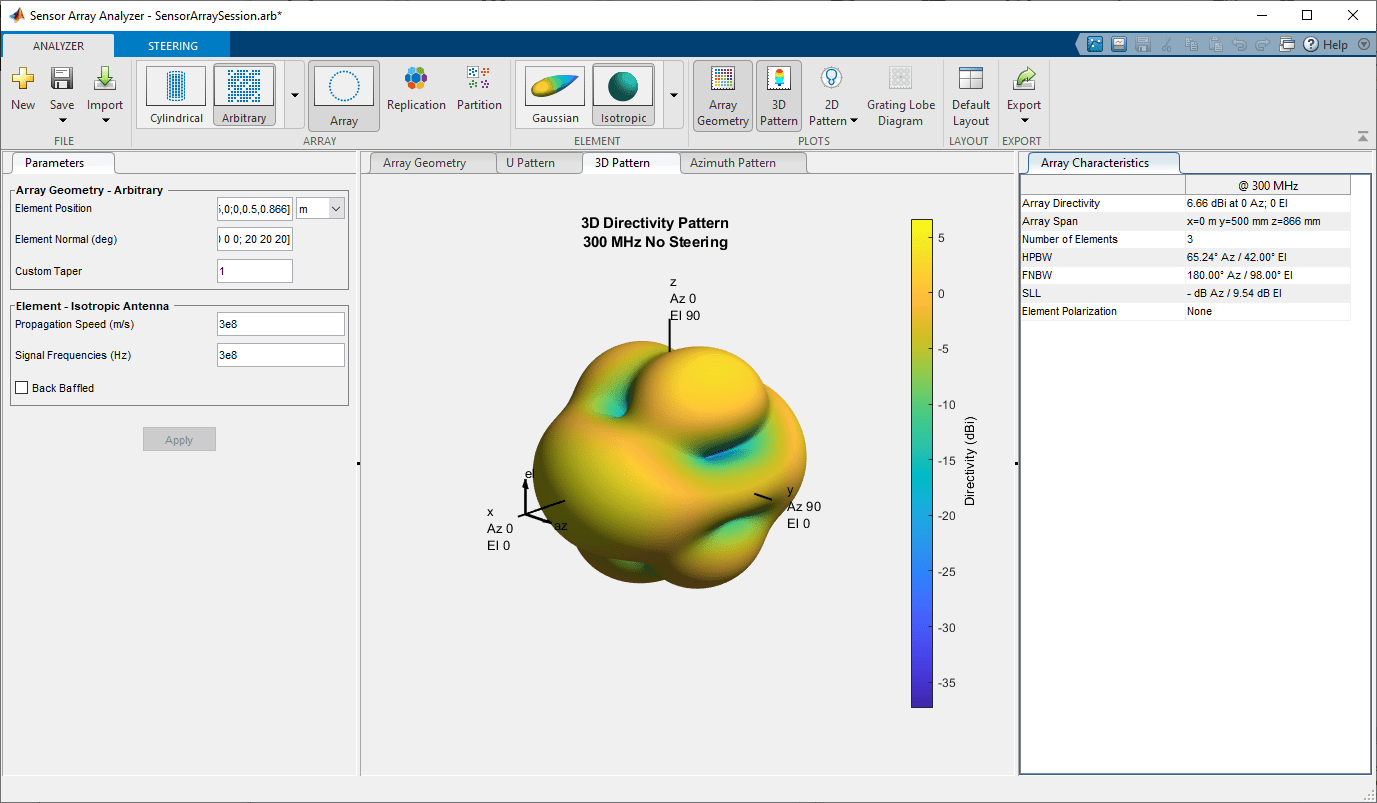
使用变量指定任意阵列几何图形
此示例说明了具有由命令行中设置的MATLAB变量指定的任意几何图形的数组。以适当的方式输入变量SensorArrayAnalyzer.领域。
在MATLAB命令行,创建元素位置数组,p,一个元素普通阵列,nrm.和锥度值阵列,TPR.。
pos = [0 0 0;0 1.0 0.5000;0 0 0.866];nrm = [0 0 0;20 20];TPR = [1 1];
在适当的情况下输入这些变量SensorArrayAnalyzer.字段,点击申请按钮。要显示3-D阵列方向性,请单击3D模式来自绘图标签。
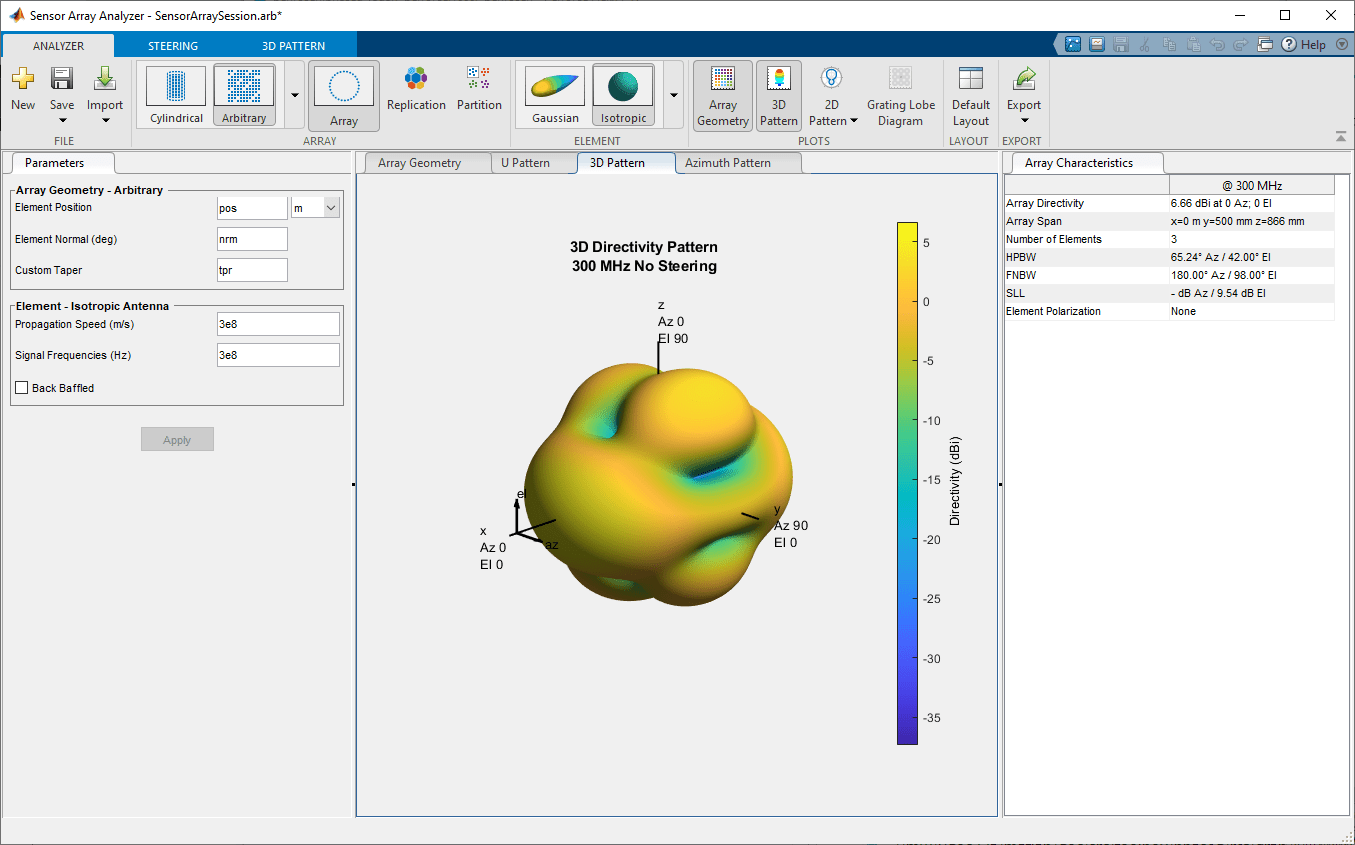
与定制天线元素的URA
使用与相同的参数均匀矩形阵列(URA)示例并单击申请按钮。在里面元素ToolStrip的一部分,选择风俗在里面天线部分。
对于自定义天线元素,请指定幅度和相位模式。因为模式通常需要大矩阵,所以最好使用命令行来指定幅度和相位模式。这里指定的幅度模式沿±方向性X-axes,是方位角和高度的函数。相位模式是所有零。或者,您可以通过设置φ和θ角度来指定模式模式坐标系参数到PHI-THETA.。
AZPAT = COSD([0:360])。^ 2 + 1;ELPAT = COSD([ - 90:90]')+ 1;mag = elpat * azpat;magdb = 10 * log10(mag);
显示3-D阵列方向性,选择3D模式来自绘图标签。